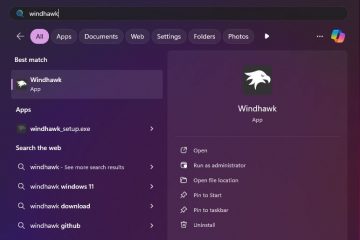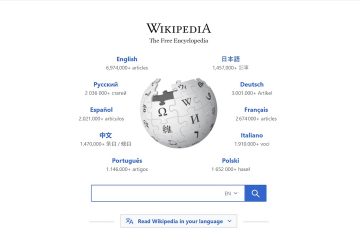Découvrez comment créer un raccourci personnalisé sur le bureau pour créer rapidement un point de restauration système dans Windows 11 et Windows 10.
Chaque fois que vous apportez une modification importante, telle que la modification du registre, l’installation ou la désinstallation de pilotes ou la personnalisation des paramètres système avancés, il est souvent recommandé de créer un point de restauration système. Ce point de restauration vous aide à restaurer le système dans un bon état connu au cas où quelque chose de grave se produirait.
En général, créer un point de restauration sous Windows n’est pas difficile. Cependant, cela nécessite de trop taper ou de naviguer dans plusieurs menus. Si vous créez fréquemment des points de restauration, cela peut être compliqué. Heureusement, vous pouvez créer un raccourci sur le bureau pour créer rapidement un point de restauration système. Dans ce guide simple et rapide, je vais vous montrer les étapes pour créer un raccourci sur le bureau du point de restauration système dans Windows 11 et Windows 10. Commençons.
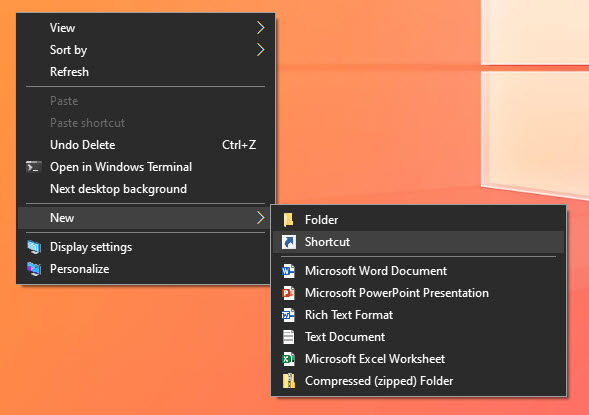
Bon à lire : Comment créer automatiquement des points de restauration selon le calendrier
Étapes pour créer le bureau du point de restauration système Raccourci
Appuyez sur « Touche Windows + D » pour accéder au bureau.Cliquez avec le bouton droit sur le bureau et sélectionnez « Nouveau » > « Raccourci ». Collez « %windir%\System32\SystemPropertiesProtection.exe“dans le champ du chemin. Cliquez”Suivant“.Tapez”Restauration du système“dans le champ du nom et cliquez sur”Terminer“. Avec cela, vous avez créé le raccourci sur le bureau du point de restauration du système.
Étapes détaillées (avec captures d’écran)
Tout d’abord, allez sur votre bureau en appuyant sur la « Touche Windows + D“raccourci. Une fois que vous êtes sur le bureau, cliquez avec le bouton droit n’importe où sur un espace vide et sélectionnez « Nouveau », puis « Raccourci ». Cela ouvre l’assistant de raccourci.
Dans l’assistant « Créer un raccourci », collez le chemin suivant dans le champ d’emplacement et cliquez sur « Suivant ».
%windir%\System32\SystemPropertiesProtection.exe
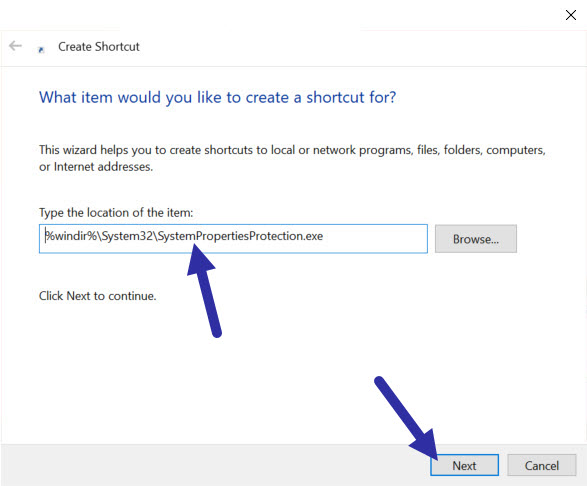
Maintenant, tapez un nom de votre choix dans le champ « Nom » et cliquez sur le bouton « Terminer ». Par exemple, je nomme le raccourci « Restauration du système ». Vous pouvez le nommer comme vous le souhaitez.
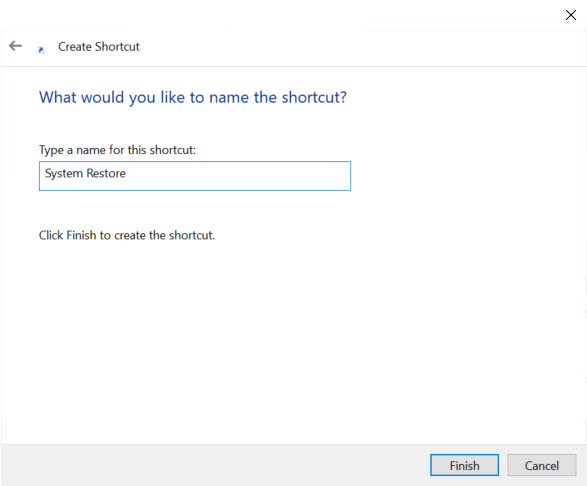
Avec cela, vous avez créé le raccourci sur le bureau pour la restauration du système fonctionnalité.
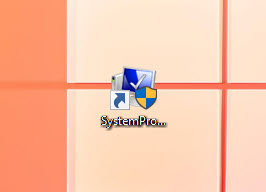
Double-cliquez sur le raccourci pour lancer l’outil de restauration du système. Pour créer un point de restauration système, sélectionnez le lecteur et cliquez sur le bouton « Créer ». Ensuite, suivez l’assistant de restauration du système pour créer un nouveau point de restauration.
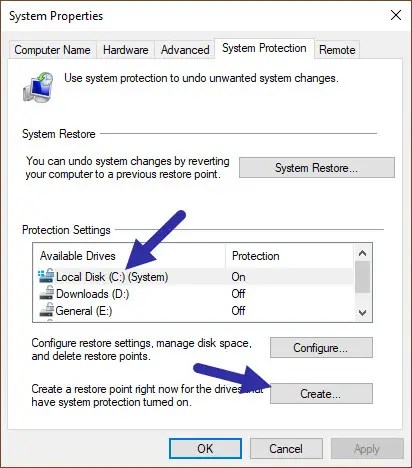
(Facultatif) Ouvrir la restauration du système avec le clavier Raccourci
Pour ouvrir l’outil de restauration du système plus rapidement, attribuez-lui un raccourci clavier au raccourci sur le bureau nouvellement créé. Voici comment procéder :
Cliquez avec le bouton droit sur le raccourci de restauration du système. Sélectionnez « Propriétés ». Cliquez sur le champ « Raccourci ».Appuyez sur le raccourci que vous souhaitez attribuer. Cliquez sur « OK ». Vous avez ainsi attribué un raccourci clavier à la restauration du système. raccourci.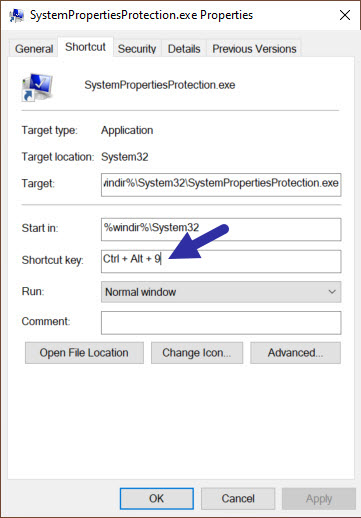
À partir de maintenant, chaque fois que vous souhaitez ouvrir l’outil de restauration du système, appuyez sur le raccourci clavier et il s’ouvre instantanément. De temps en temps, l’outil peut ne pas s’ouvrir immédiatement et prendre une seconde ou deux. C’est normal, ne spammez pas le raccourci si l’outil n’apparaît pas immédiatement.
—
C’est tout. C’est aussi simple que cela de créer un raccourci sur le bureau de restauration du système et de le configurer pour qu’il s’ouvre avec un raccourci clavier. Si vous avez des questions ou avez besoin d’aide, commentez ci-dessous. Je serai heureux de vous aider.